WordPress Host Transfer es el proceso para migrar sus datos de un servidor (generalmente servicios de alojamiento como GoDaddy, Hostinger, Bluehost, etc.) a otro servidor de alojamiento de un proveedor de servicios diferente.
Un punto importante a recordar es que Host Transfer no significa **Transferencia de dominio**, es decir, cambiar el nombre de la URL de su sitio web de WordPress (como www.example.com) a un nombre diferente.
Ventajas de la transferencia de host:
- Para obtener todos los blogs o páginas de WordPress en un solo host para una mejor capacidad de administración .
- Acceso más rápido al usuario alojando el sitio web en el servidor más cercano a la ubicación de la audiencia objetivo.
- Los diferentes servidores host tienen diferentes costos y migrar a otro host puede ser rentable .
Desventajas de la transferencia de host:
- La pérdida de datos es el efecto secundario más común de la transferencia de su sitio web entre diferentes servidores. Por lo tanto, siempre se recomienda mantener una copia de seguridad de todos los elementos.
- El tiempo de inactividad entre la migración ocurre si el mapeo del registro DNS del sitio web no se completa cuando el nuevo servidor está listo. Los navegadores y los clientes utilizan el DNS para obtener la dirección IP del host. Entonces, manteniendo la misma URL, podemos transferir a otro host, pero puede haber un momento en que ningún host esté sirviendo el sitio web. La mejor solución es mantener el host actual en funcionamiento hasta que los registros DNS se actualicen correctamente.
Pasos para la transferencia de host:
Paso 1: Primero inicie sesión en el proveedor de alojamiento actual cPanel o hPanel (estas son las páginas web desde las que administra su servidor de alojamiento).
Paso 2: desde el menú Bases de datos, seleccione PhpMyAdmin.
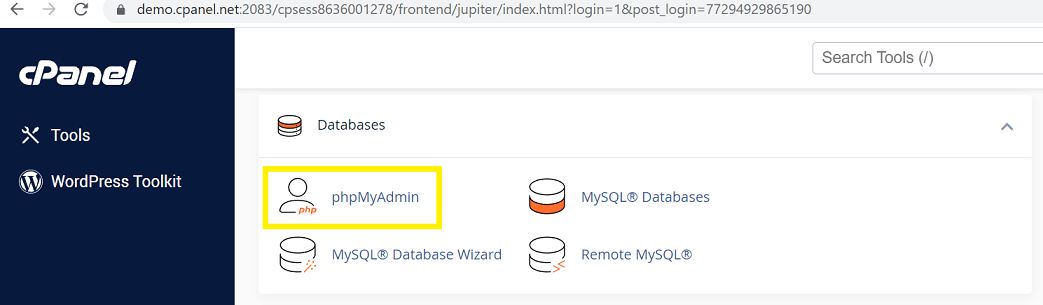
Menú de la base de datos de cPanel
Paso 3: Seleccione la base de datos del sitio web que se va a transferir. Haga clic en la pestaña Exportar y luego en Rápido para el tipo de exportación y SQL como tipo de archivo. (Recuerde el nombre de la base de datos, se requiere en el futuro).
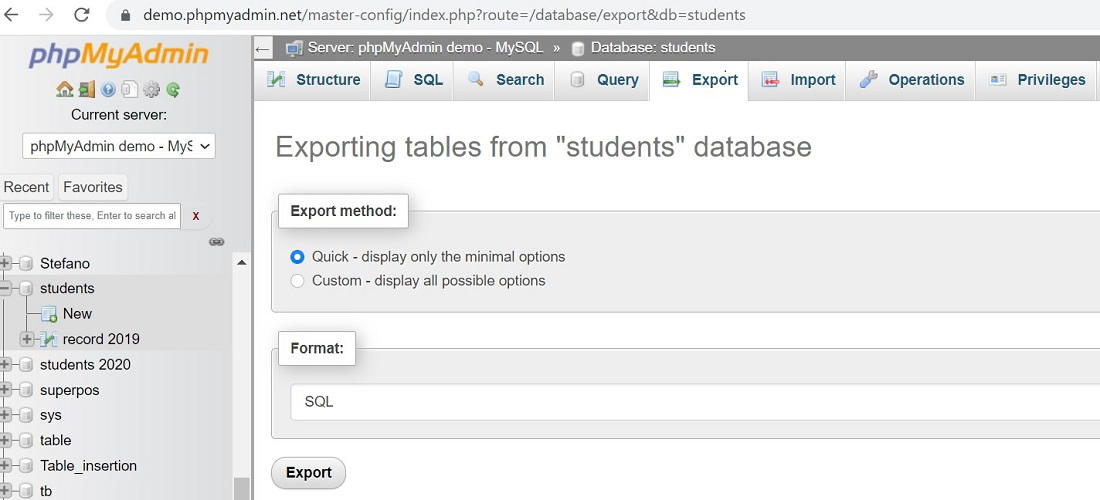
Menú de exportación de PhpMyAdmin
Paso 4: guarde el archivo .sql descargado.
Paso 5: ahora obtenga los detalles de FTP del sitio web actual navegando a las secciones de Cuentas FTP desde el cpanel o hpanel del host actual.
Nota abajo: escriba los detalles a continuación en un lugar seguro y accesible, ya que lo necesitaremos antes:
Host:ftp://domain.tld username: username Password: password
Paso 6: Descargue e instale FTP Client WinSCp ( https://winscp.net/eng/index.php ) o FileZilla.
Paso 7: Después de abrir, ingrese los detalles anotados anteriormente.
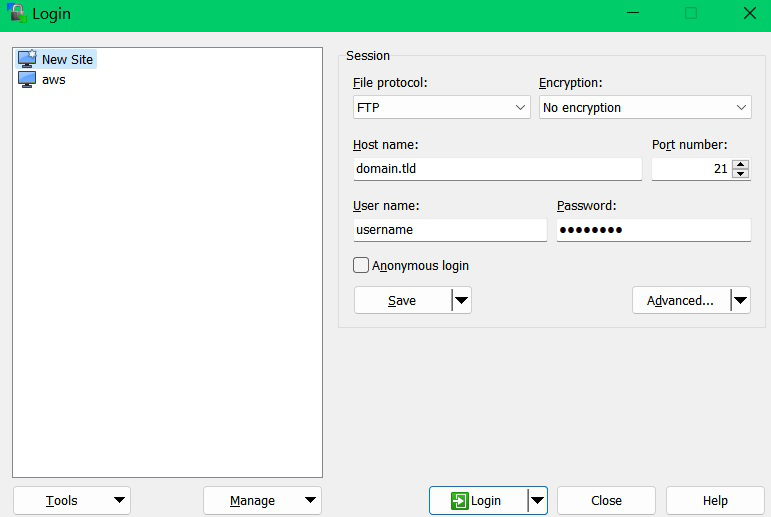
Menú de conexión de WinSCP
Paso 8: ahora seleccione todos los archivos en el panel lateral derecho y arrástrelos y guárdelos en la carpeta del lado izquierdo (crear una carpeta vacía). Incluyendo todas las carpetas (wp-content, wp-includes, wp-admin).
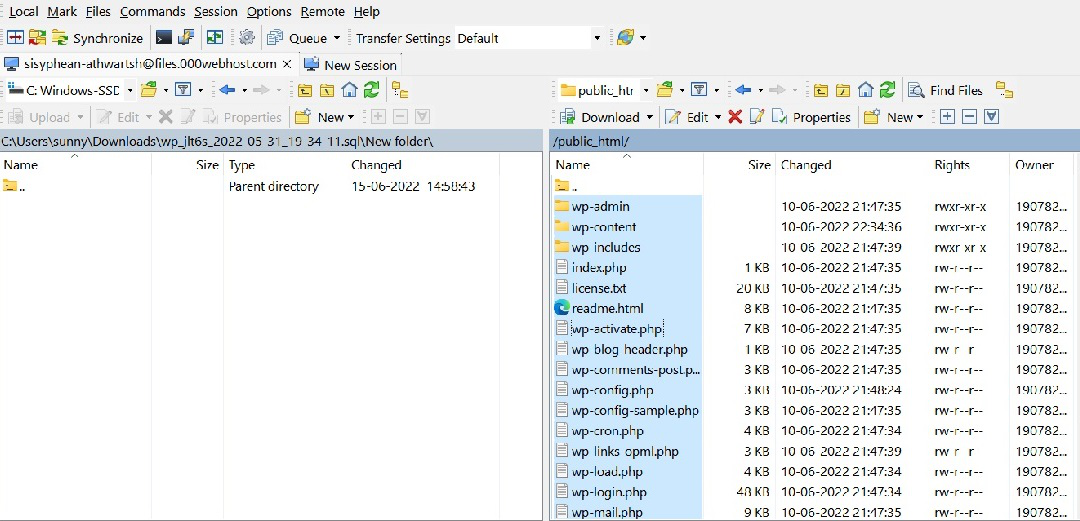
Transferencia WinSCP
Paso 9: Ahora inicie sesión en el nuevo Host cPanel.
Paso 10: Seleccione Publicador del sitio , cree un sitio web con el mismo nombre y seleccione Plantilla en construcción. Luego Publicar .
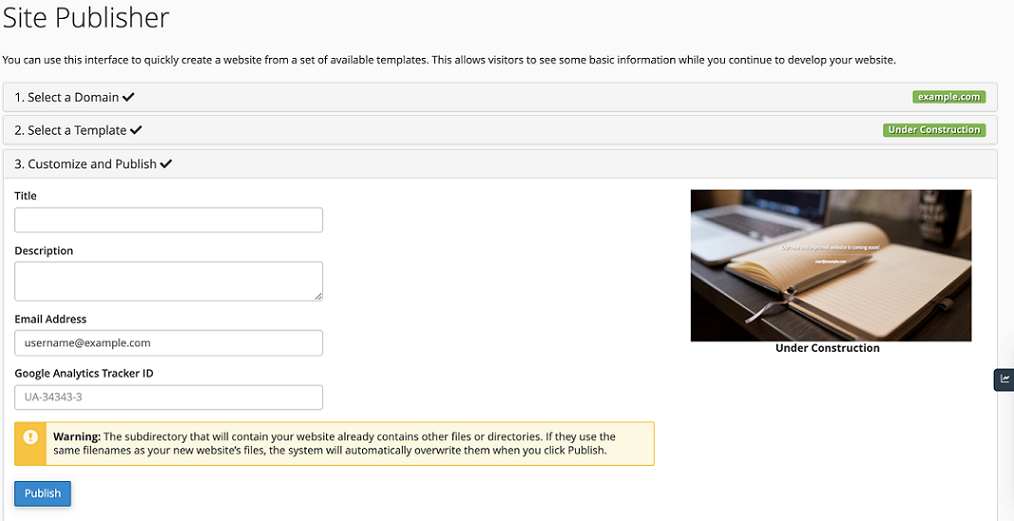
Publicación del sitio
Paso 11: obtenga los detalles de FTP de este nuevo sitio web e inicie sesión en el cliente FTP.
Paso 12: seleccione todos los archivos copiados del paso 8 y cópielos en el panel lateral derecho, es decir, el nuevo host.
Paso 13: ahora se transfieren todos los datos de su sitio web, excepto la base de datos.
Paso 14: Ahora vaya a la carpeta donde copió los datos del sitio web.
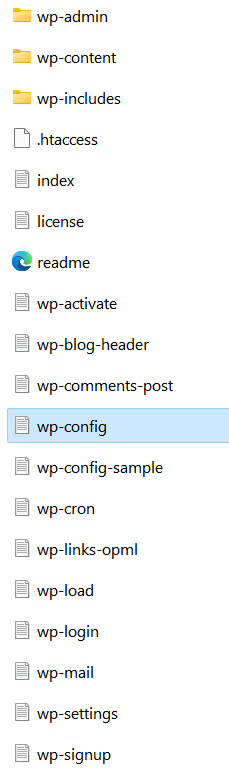
Abra el archivo wp-config.php
Paso 15: Ahora, desde los archivos copiados, abra «wp-config.php» en el Bloc de notas. Y anote el nombre de usuario después de ‘DB_USER’ y la contraseña de la base de datos después de ‘DB_PASSWORD’.
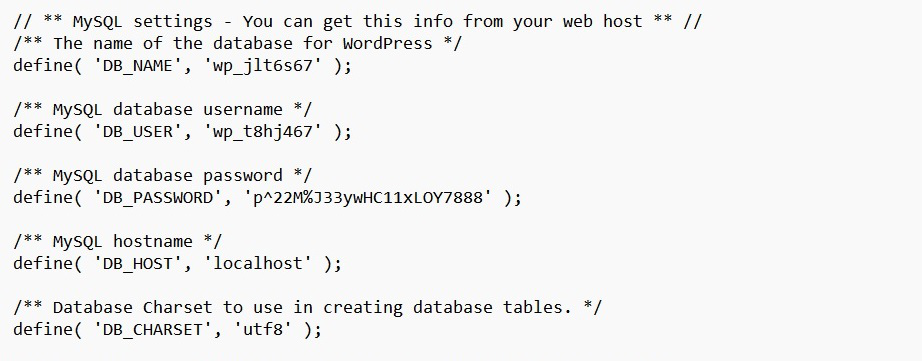
wp-config.php
Paso 16: Seleccione Bases de datos y Bases de datos MySQL, luego cree una base de datos y un usuario con los datos copiados del paso 15.
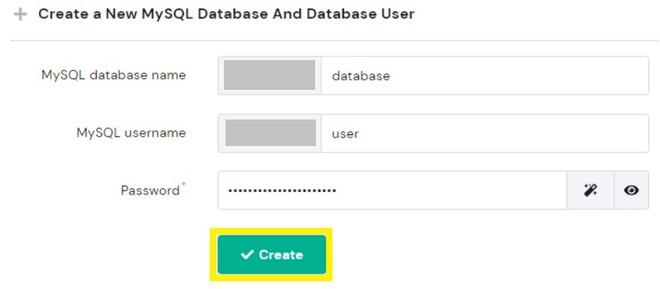
Crear base de datos y usuario
Paso 17: Ahora inicie sesión en PhpMyAdmin de un nuevo host.
Paso 18: seleccione la base de datos y vaya a importar. Seleccione examinar desde la computadora para cargar el archivo .sql descargado (desde el paso 4). Y haga clic en Ir.
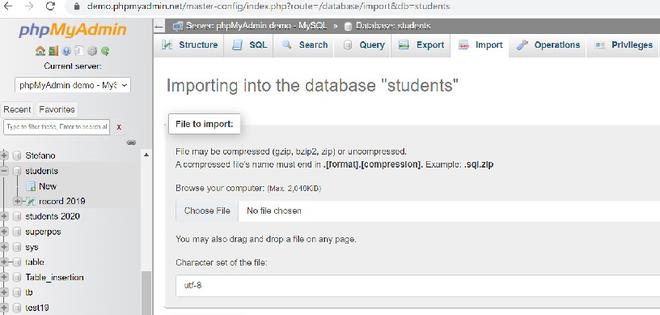
Archivo de importación PhpMyAdmin
Paso 19: ahora también se copia todo el contenido de la base de datos.
Paso 20: finalmente obtenga los servidores de nombres DNS del nuevo host (disponibles en el lado derecho de cPanel) y guárdelos en el proveedor de dominio. Por ejemplo, si tiene un dominio de GoDaddy, seleccione Administrar DNS y haga clic en Cambiar. Ingrese los servidores de nombres y haga clic en Guardar.
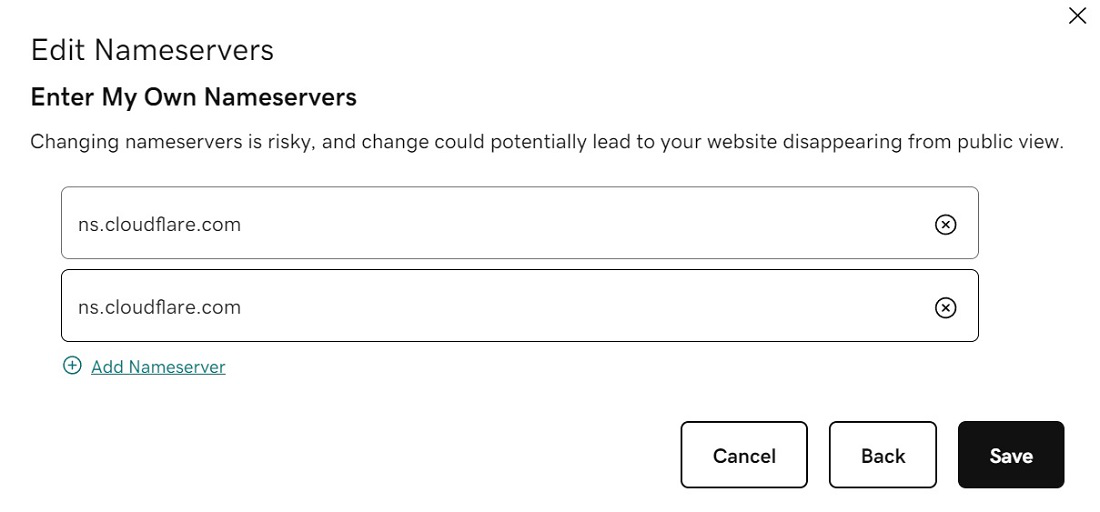
Cambiar servidores de nombres
Paso 21: después de la actualización de DNS (que puede demorar hasta 3 días), los usuarios serán dirigidos al nuevo servidor host.
Felicitaciones, ha transferido con éxito el sitio web de un host a otro.
Publicación traducida automáticamente
Artículo escrito por sunnydrall y traducido por Barcelona Geeks. The original can be accessed here. Licence: CCBY-SA